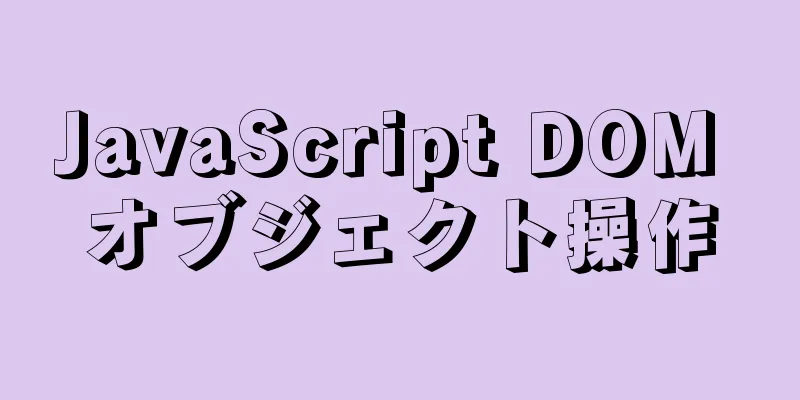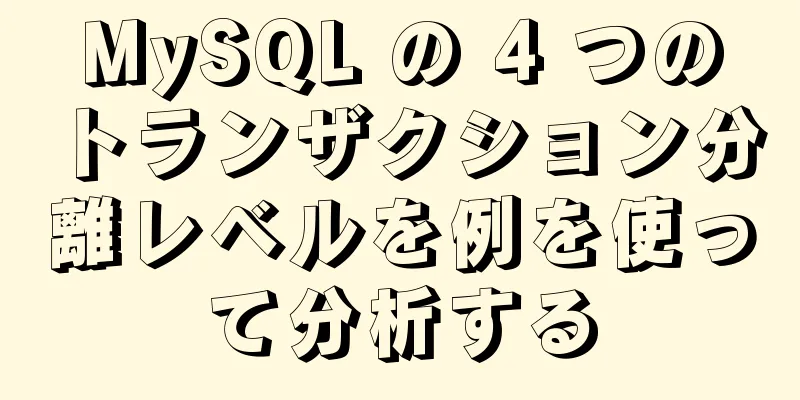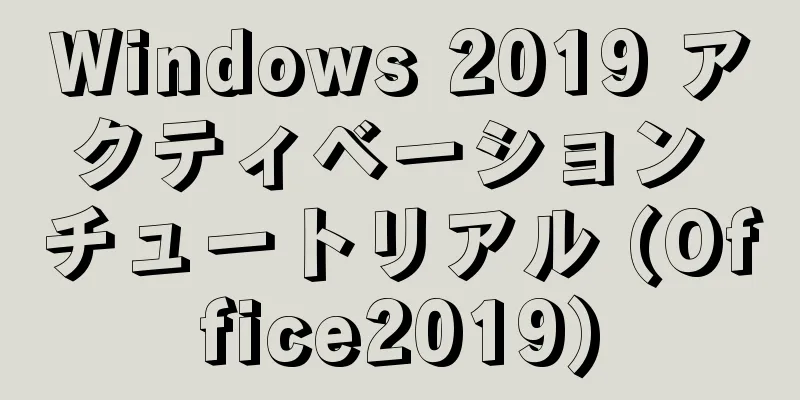VMware12.0 インストール Ubuntu14.04 LTS チュートリアル

|
私は、デスクトップ バージョンとサーバー バージョンの両方で、仮想マシンにさまざまなイメージを何度もインストールしており、すでにそれらに非常に精通しています。記録を残すことは考えていませんでしたが、この2日間で講師から gem5+Qt 環境をサーバーからローカルマシンの仮想マシンに移動するように強く指示されたため、環境全体を最初から記録しました。 1. 準備: VMware12(他のバージョンでもOK)、Ubuntu14.04 LTS amd 64.isoをインストールします(他のUbuntuバージョンのインストールプロセスは実際にはほぼ同じです) 2. 新しい仮想マシンを作成する 1. VMware12 を管理者として実行するのが最適です。 2. 新しい仮想マシンを作成します。 3. デフォルト標準(推奨)
4. クライアント オペレーティング システムをインストールし、「後でオペレーティング システムをインストールする」を選択します。
5. クライアントのオペレーティング システムを選択し、「Linux」を選択します。バージョンは「Ubuntu 64 ビット」です。32 ビットの場合は、「Ubuntu 32 ビット」を選択します。
6. 仮想マシンに名前を付けます。これは任意です。好みに応じて以下のパスを選択できます。
7. ディスク容量を指定します。デフォルトは「20G」で、通常はこれで十分です。ただし、大規模でリソースを大量に消費する実験を実行する場合は、より大きなサイズを使用することをお勧めします。
8. 次に、「完了」をクリックします。
9. 仮想マシンを起動する前に、仮想マシンをセットアップする必要もあります。
10. メモリを設定します。メモリは1Gが推奨です。推奨メモリの上限と下限もあります。この範囲で大丈夫です。また、用途によっても異なります。
11. CD/DVD オプションでは、ISO イメージ ファイルを使用し、ローカル Windows 上の Ubuntu14.04 LTS amd 64.iso のストレージ パスを選択します。
12. プロセッサ オプション。通常は、1 つのコアを持つ 1 つのプロセッサで十分です。
3. Ubuntuをインストールする 1. 「Ubuntu をインストール」をクリックします。左側で、Ubuntu に表示される言語を選択できます。「簡体字中国語」を選択できます。一部のコマンドラインを使用するとき、中国語で表現できない文字化けした文字が表示されることがありますが、基本的に使用には影響しません。しかし、結局は英語版を使用することをお勧めします。 。必ず英語版を視聴してください。
2. 上記の 2 つの項目の両方が緑色でチェックされている場合は、問題がないことを意味し、次の手順に進むことができます。
3. デフォルトでは、ディスクを消去して Ubuntu をインストールすることを選択し、「今すぐインストール」をクリックします。
4. タイムゾーン(通常はデフォルトの「上海」)を選択し、「続行」をクリックします。
5. キーボードレイアウトは、デフォルトの「US」を選択します。キーボードでいくつかの文字を押して、正しく対応しているかどうかを確認し、「続行」を選択します。
6.ここでユーザー名、パスワードなどを設定できます。
7. この時点でインストールは完了しており、再起動できます。
以上がこの記事の全内容です。皆様の勉強のお役に立てれば幸いです。また、123WORDPRESS.COM を応援していただければ幸いです。 以下もご興味があるかもしれません:
|
>>: ブラウザの自動更新を実装するReactサンプルコード
推薦する
Centos8 に nginx1.9.1 をインストールする詳細な手順
1.17.9 本当はもっと美味しいNginx のダウンロード アドレス: https://nginx...
LinuxにRocketMQインスタンスをインストールする手順
1. JDKをインストールする1.1 現在の仮想マシン環境にJDKがあるかどうかを確認する rpm ...
CSS3 で実装された画像ホバートグルボタン
結果:実装コードhtml <ul class="スライド"> <...
HTML で Flash を読み込む方法 (2 つの実装方法)
最初の方法: CSSコード:コードをコピーコードは次のとおりです。 .b970-a{幅:970px;...
Centos7.6にTomcat-8.5.39をインストールする方法
Centos7.6 に Tomcat-8.5.39 をインストールする方法は次のとおりです。詳細は次...
単一マシン上での Tomcat の複数インスタンスの実装
1. はじめにまず、1 台のマシンで複数のインスタンスを使用する理由という質問に答える必要があります...
MySQL インデックスがソートに与える影響の分析例
この記事では、例を使用して、MySQL インデックスがソートに与える影響を説明します。ご参考までに、...
WHMCS V7.4.2 グラフィカル インストール チュートリアル
1. はじめにWHMCS は、ユーザー管理、請求書の支払い、ヘルプ サービスなど、オンライン ビジネ...
MySQL解凍版のインストール手順の詳しい説明
1. 公式サイトにアクセスします: D:\mysql-5.7.21-winx64\bin をダウンロ...
MySQL のジオメトリ型を使用して経度と緯度の距離の問題を処理する方法
テーブルを作成する テーブル `map` を作成します ( `id` int(11) NULLではな...
MySQL ユーザーのホスト属性を素早く変更する方法
MySQL にリモートでログインする場合、使用するアカウントには特別な要件があります。アカウントのデ...
Linux の Docker コンテナで bash を終了する 2 つの方法
bash を終了する場合は、次の 2 つのオプションがあります。最初のもの: Ctrl + d を押...
vue構成ファイルはルーティングとメニューインスタンスコードを自動的に生成します
目次前面に書かれたルータ.jsonルート生成メニュー生成効果要約する前面に書かれたルートを繰り返し記...
Vue でシンプルな無限ループスクロールアニメーションを実装する例
この記事では主に、Vue でシンプルな無限ループスクロールアニメーションを実装し、みんなで共有する例...
この記事では、CSSの2列レイアウトと3列レイアウトの具体的な使い方をまとめます。
序文大規模なフロントエンドの開発に伴い、UI フレームワークが次々と登場し、フロントエンド開発におけ...